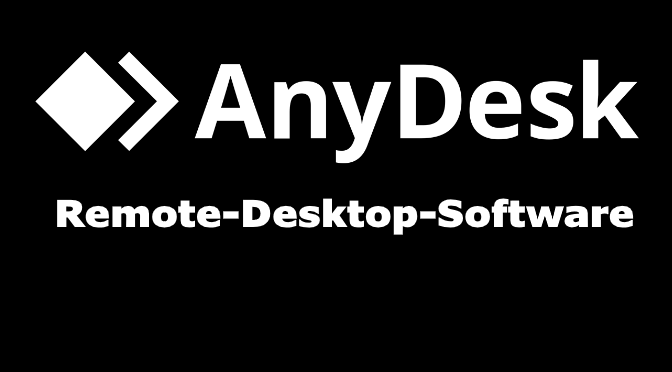Fernwartung mit AnyDesk für Linux
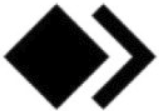
AnyDesk ist das aus Stuttgart stammende Programm zur Fernwartung des gleichnamigen deutschen Startup Unternehmen AnyDesk Software GmbH, es ermöglicht den Fernzugriff auf entfernte Computer. Ein speziell für diesen Zweck entwickelter Video-Codec soll dabei für eine schnelle Übertragung des Bildschirms sorgen. Auch das Übertragen von Dateien zwischen beiden PCs ist dabei möglich. AnyDesk setzt auf den Video-Codec DeskRT, der von den Entwicklern extra für die Übermittlung grafischer Bedieneroberflächen konzipiert wurde. AnyDesk will sich vor allem mit der Übertragungsgeschwindigkeit von Remote-Desktop-Konkurrenzprodukte wie TeamViewer und Co. abheben. Das Programm hinterlässt ein aufgeräumten eindruck, ein Adressbuch gibt es mit einer kostenpflichtigen Lizenz.
ANYDESK INSTALLATION WINDOWS
Die Installation von AnyDesk unter Windows ist selbsterklärend, hierzu gibt es ein Video Beitrag von AnyDesk, vorerst in Englisch.
ANYDESK INSTALLATION LINUX
In diesem Beitrag wird die Installation von AnyDesk auf Debian und Ubuntu basierten Linux Distributionen gezeigt, wie für Linux Mint 21.
AnyDesk für Linux kann man hier herunterladen und mit dem Paketmanager installieren, dazu ein Terminal öffnen und folgende Zeilen ausführen.
$ cd ~/Downloads
$ curl -O https://download.anydesk.com/linux/anydesk_6.1.1-1_amd64.deb
$ sudo dpkg -i anydesk_6.1.1-1_amd64.debKommt es zu Fehler wegen Abhängigkeitsprobleme, müssen Pakete nach installiert werden.
Vormals nicht ausgewähltes Paket anydesk wird gewählt.
(Lese Datenbank ... 328284 Dateien und Verzeichnisse sind derzeit installiert.)
Vorbereitung zum Entpacken von anydesk_6.1.1-1_amd64.deb ...
Failed to stop anydesk.service: Unit anydesk.service not loaded.
Entpacken von anydesk (6.1.1-1) ...
dpkg: Abhängigkeitsprobleme verhindern Konfiguration von anydesk:
anydesk hängt ab von libgtkglext1; aber:
Paket libgtkglext1 ist nicht installiert.
anydesk hängt ab von libpango1.0-0 (>= 1.14.0); aber:
Paket libpango1.0-0 ist nicht installiert.
dpkg: Fehler beim Bearbeiten des Paketes anydesk (--install):
Abhängigkeitsprobleme - verbleibt unkonfiguriert
Trigger für gnome-menus (3.13.3-11ubuntu1.1) werden verarbeitet ...
Trigger für desktop-file-utils (0.23+linuxmint4) werden verarbeitet ...
Trigger für mime-support (3.60ubuntu1) werden verarbeitet ...
Trigger für hicolor-icon-theme (0.17-2) werden verarbeitet ...
Fehler traten auf beim Bearbeiten von:
anydeskMit der apt-get Option -fix wird versucht die für AnyDesk erforderlichen Pakte bereitzustellen.
$ sudo apt-get install -fDarauf die AnyDesk Installation erfolgen kann.
$ sudo dpkg -i anydesk_6.1.1-1_amd64.debAnyDesk starten und zum automatischen Systemstart aktivieren.
$ systemctl start anydesk.service
$ systemctl enable anydesk.serviceAnyDesk Installation auf Fedora
Bei Fedora und RedHat Distributionen die Installation mit yum.
$ sudo yum install anydesk_6.1.1-1_amd64.rpmDie Installation mit yum mit folgender Ausgabe in den letzten Zeilen.
Installiert:
anydesk-6.1.1-1.x86_64 gtkglext-libs-1.2.0-34.fc30.x86_64 pangox-compat-0.0.2-14.fc30.x86_64
Fertig.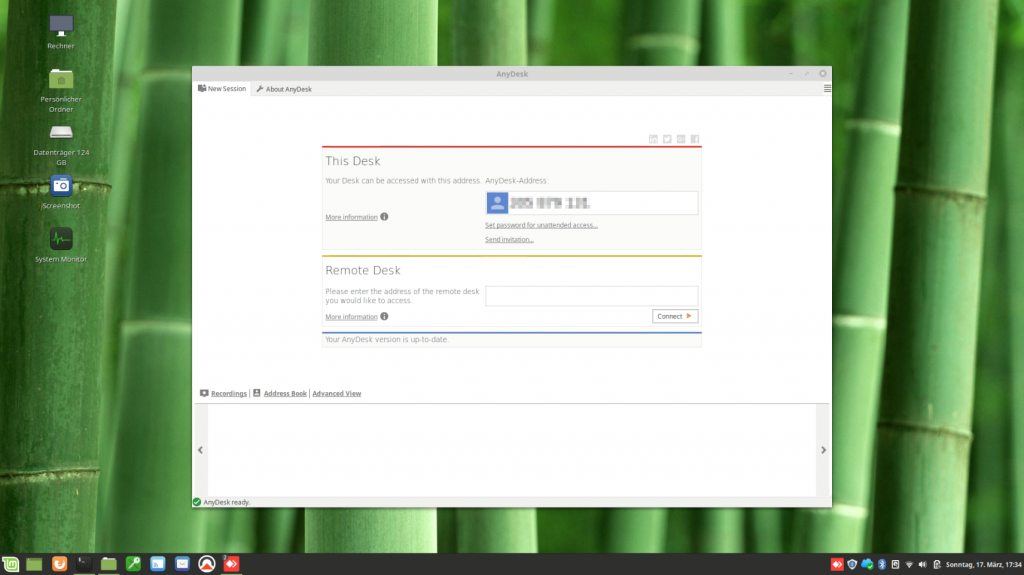
Wie AnyDesk am 15. Juli 2019 ankündigte, sind die Binaries in der aktuellen AnyDesk Version nun in den Repositorys verfügbar, für die Linux Distributionen Debian, Ubuntu, RedHat Enterprise Linux, Fedora und OpenSUSE.
AnyDesk Installation auf Debian-Distributionen
Bei Debian, Ubuntu, Linux Mint oder andere Debian-Ubuntu-kompatible Linux-Distributionen, öffnet man ein Terminal und wechselt zu root, und führt die folgende Befehle aus, um die neueste Version von AnyDesk zu installieren:
$ wget -qO - https://keys.anydesk.com/repos/DEB-GPG-KEY | apt-key add -
$ echo "deb http://deb.anydesk.com/ all main" > /etc/apt/sources.list.d/anydesk-stable.list
$ apt update
$ apt install anydeskWer RHEL, CentOS, Fedora oder OpenSUSE verwendet, öffnet das Terminal, wird zu root und kopiert einen der folgenden Absätze, um das Repository hinzuzufügen. Danach installiert man einfach die neueste Version von AnyDesk mit einem yum- oder dnf-Befehl:
# RHEL
cat > /etc/yum.repos.d/AnyDesk-RHEL.repo << "EOF"
[anydesk]
name=AnyDesk RHEL - stable
baseurl=http://rpm.anydesk.com/rhel/$basearch/
gpgcheck=1
repo_gpgcheck=1
gpgkey=https://keys.anydesk.com/repos/RPM-GPG-KEY
EOF
# CentOS
cat > /etc/yum.repos.d/AnyDesk-CentOS.repo << "EOF"
[anydesk]
name=AnyDesk CentOS - stable
baseurl=http://rpm.anydesk.com/centos/$basearch/
gpgcheck=1
repo_gpgcheck=1
gpgkey=https://keys.anydesk.com/repos/RPM-GPG-KEY
EOF
# Fedora
cat > /etc/yum.repos.d/AnyDesk-Fedora.repo << "EOF"
[anydesk]
name=AnyDesk Fedora - stable
baseurl=http://rpm.anydesk.com/fedora/$basearch/
gpgcheck=1
repo_gpgcheck=1
gpgkey=https://keys.anydesk.com/repos/RPM-GPG-KEY
EOF
# OpenSUSE
cat > /etc/yum.repos.d/AnyDesk-OpenSUSE.repo << "EOF"
[anydesk]
name=AnyDesk OpenSUSE - stable
baseurl=http://rpm.anydesk.com/opensuse/$basearch/
gpgcheck=1
repo_gpgcheck=1
gpgkey=https://keys.anydesk.com/repos/RPM-GPG-KEY
EOF
# RHEL / CentOS
$ yum install anydesk
# Fedora
$ dnf install anydesk